Crie e faça a gestão de feeds através da IU de gestão de feeds
Este documento fornece informações sobre como criar, gerir e resolver problemas com feeds através da IU de gestão de feeds. A gestão dos feeds inclui a modificação, a ativação e a eliminação dos feeds.
Antes de começar
Cada feed de dados tem o seu próprio conjunto de pré-requisitos que têm de ser concluídos antes de configurar o feed no Google Security Operations. Para obter informações sobre os pré-requisitos específicos de um tipo de feed, consulte o artigo Configuração por tipo de origem. Pesquise o tipo de feed de dados que precisa de configurar e siga as instruções fornecidas.
Formatos de compressão suportados
Os formatos de compressão suportados para a ingestão de feeds incluem: .gz, .tar.gz, .tar, .targz e solr.gz. A tabela seguinte descreve os diferentes tamanhos de ficheiros que a transformação de feeds do Google SecOps suporta:
| Operação | Tipo de entrada | Tamanho recomendado | Duração prevista | Tamanho máximo |
| Modelagem de dados | CSV | < 5 GB | < 7 min | 10 GB |
| Modelagem de dados | CSV | < 5 GB | ~30 min | 10 GB |
| Modelagem de dados | CSV | A determinar | A determinar | 2 GB |
| Modelagem de dados | XML / JSON | < 1 GB | < 10 min | 2 GB |
| Modelagem de dados | XLS / XLSX | < 50 MB | ~1 min | 50 MB |
| Una ficheiros | Qualquer | < 1 GB | Varia em # ficheiros | 100 GB |
| Descomprima ficheiros | Não ZIP | < 5 GB | Varia em # ficheiros | 10 GB (não comprimidos) |
| Descomprima ficheiros | ZIP | - | Varia em # ficheiros | 4 GB (não comprimidos) |
Formas de configurar feeds
Existem duas formas de os clientes do Google SecOps configurarem este feed na plataforma. Use o método mais adequado para o seu ambiente:
- Definições de SIEM > Feeds
- Content Hub > Pacotes de conteúdo
Veja os feeds configurados
A página Feeds mostra todos os feeds que configurou.
- Aceda a Definições do SIEM > Feeds. A página principal apresenta todos os feeds configurados.
- Passe o ponteiro do rato sobre cada linha para apresentar o menu more_vert Mais.
- No menu, pode ver os detalhes do feed, editar, desativar ou eliminar o feed.
Configure vários feeds para uma família de produtos (apenas para clientes do Google SecOps)
Pode configurar vários feeds por família de produtos, com base no tipo de registo. Os tipos de registos que a Google identificou como base estão marcados como obrigatórios. A plataforma fornece instruções de configuração, procedimentos necessários e descrições de todos os parâmetros de configuração. Alguns parâmetros estão predefinidos para simplificar a configuração. Por exemplo, pode criar vários feeds nos tipos de registos obrigatórios e opcionais para o CrowdStrike Falcon. Para mais informações, consulte o artigo Configure vários feeds.
Adicione um feed
Para adicionar um feed à sua conta do Google SecOps, conclua os seguintes passos:
Use o seguinte procedimento para adicionar um feed através da página Definições do SIEM* {and_then} Feeds.
No menu do Google SecOps, selecione Definições e, de seguida, clique em Feeds. Os feeds de dados apresentados na página Feeds incluem todos os feeds que a Google configurou para a sua conta, além dos feeds que configurou.
Clique em Adicionar novo feed.
Na página seguinte, clique em Configurar um único feed. Este passo não é relevante para clientes que usam a plataforma autónoma do SIEM do Google SecOps.
Adicione um nome do feed.
Na lista Tipo de origem, selecione o tipo de origem para importar dados para o Google SecOps. Pode selecionar entre os seguintes tipos de origens de feeds:
- Amazon Data Firehose
- Amazon S3
- Amazon S3 (pré-visualização)
- Amazon SQS
- Amazon SQS (pré-visualização)
- Armazenamento de blobs do Azure
- Armazenamento de blobs do Azure (pré-visualização)
- Google Cloud Pub/Sub
- Cloud Storage
- Cloud Storage (pré-visualização)
- Cloud Storage Event Driven (pré-visualização)
- Ficheiros HTTP(S) (não API)
- API de terceiros
- Webhook
Na lista Tipo de registo, selecione o tipo de registo que corresponde aos registos que quer carregar. Os registos disponíveis variam consoante o tipo de origem que selecionou anteriormente.
Se selecionar Cloud Storage como tipo de origem, use a opção Obter conta de serviço para obter uma conta de serviço exclusiva. Veja o exemplo de configuração do feed do Google Cloud Storage.
Clicar em Seguinte.
Especifique os parâmetros necessários no separador Parâmetros de entrada. As opções apresentadas aqui variam consoante a origem e o tipo de registo selecionados no separador Definir propriedades. Mantenha o ponteiro sobre o ícone de ponto de interrogação de cada campo para obter informações adicionais sobre o que tem de facultar.
Opcional: pode especificar um espaço de nomes no separador Definir propriedades. Para mais informações sobre os espaços de nomes, consulte o artigo Trabalhe com espaços de nomes de recursos.
Clicar em Seguinte.
Reveja a nova configuração do feed no separador Finalizar.
Clique em Enviar. O Google SecOps conclui uma verificação de validação do novo feed. Se o feed passar na verificação, é gerado um nome para o feed, este é enviado para o Google SecOps e o Google SecOps começa a tentar obter dados.
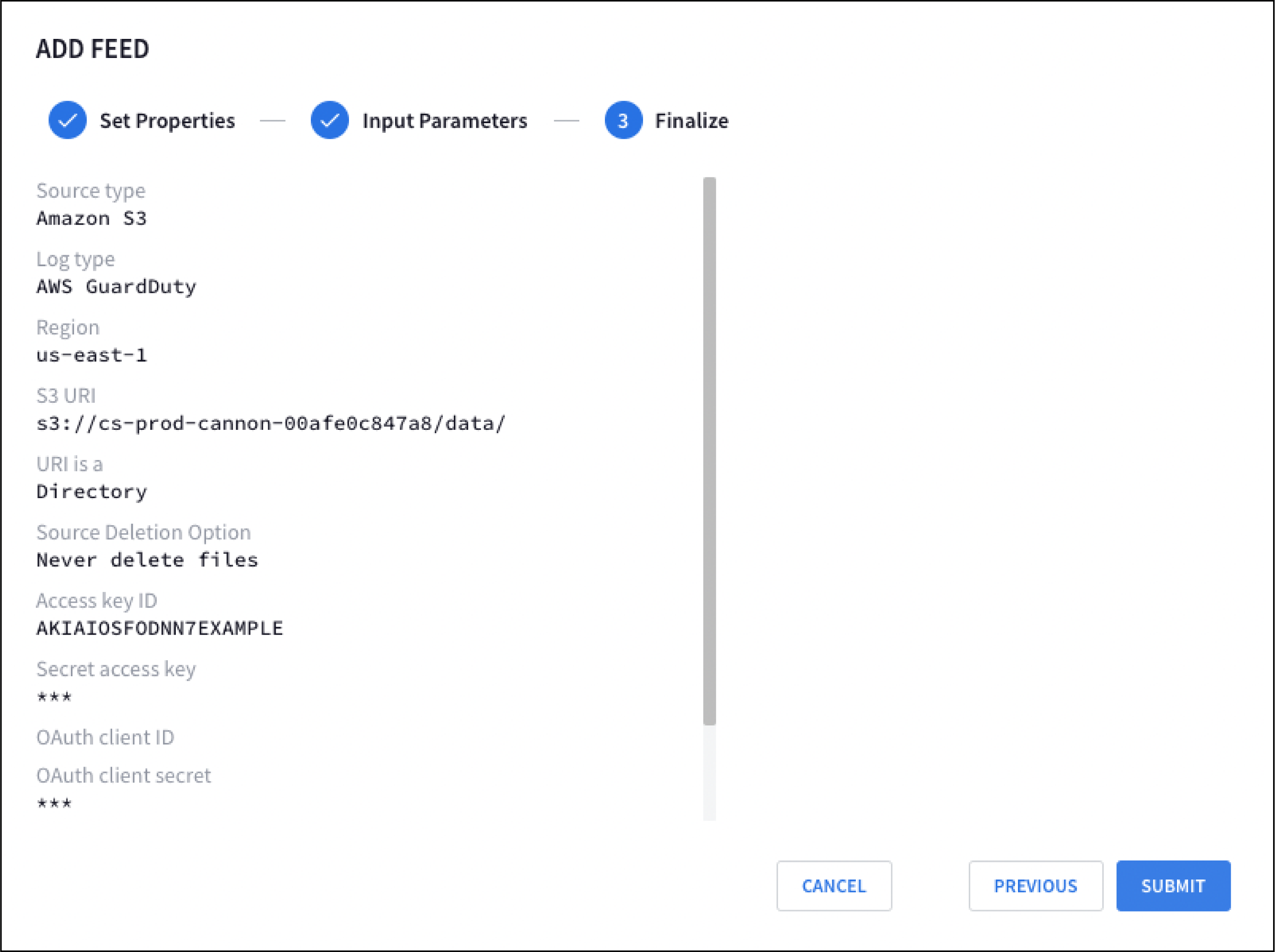
Exemplo de configuração do feed do Google Cloud Storage
- No menu do Google SecOps, selecione Definições e, de seguida, clique em Feeds.
- Clique em Adicionar novo feed.
- Na página seguinte, clique em Configurar um único feed. Este passo não se aplica se estiver a usar a plataforma autónoma do SIEM do Google SecOps.
- Selecione Cloud Storage para Tipo de origem.
- Selecione o Tipo de registo. Por exemplo, para criar um feed para os registos de auditoria do Google Kubernetes Engine, selecione Registos de auditoria do Google Kubernetes Engine como o Tipo de registo.
- Clique em Obter conta de serviço. O Google SecOps fornece uma conta de serviço exclusiva que o Google SecOps usa para carregar dados.
- Opcional: configure a conta de serviço. Para mais informações, consulte o artigo Conceda acesso à conta de serviço do Google SecOps.
- Clicar em Seguinte.
Com base na configuração do Cloud Storage que criou, especifique valores para os seguintes campos:
URI do contentor de armazenamento
Opção de eliminação da fonte
Para saber como configurar contentores do Cloud Storage, consulte o artigo Criar contentores.
Clique em Seguinte e, de seguida, em Enviar. Aviso: tem de ativar a lista de autorizações e adicionar os intervalos de IP para todos os tipos de registos que carregam dados de APIs de terceiros.
Ative o acesso STS para o Amazon S3 e o armazenamento do Azure
O STA é usado pelos seguintes feeds do Google Cloud Storage para transferir dados de armazenamentos de objetos do Amazon S3 e do Azure Storage para o Google SecOps:
- Amazon S3 (pré-visualização)
- Amazon SQS (pré-visualização)
- Armazenamento de blobs do Azure (pré-visualização)
O STS envia pedidos de transferência de dados para os serviços de armazenamento do Amazon S3 e Azure a partir de um conjunto de intervalos de endereços IP do STS definidos. Estes intervalos de endereços IP do STS são publicados no seguinte ficheiro JSON: https://www.gstatic.com/storage-transfer-service/ipranges.json
Para usar estes tipos de origens de feeds STS, pode ter de ativar o acesso aos seus contentores de objetos do Amazon S3 e do Azure Storage para consultas originadas de um endereço IP definido nos intervalos de endereços IP do STS.
Pode ter de ajustar as restrições de acesso por IP para permitir que o STS aceda aos seus serviços de armazenamento do Amazon S3 e do Azure:
Extraia os intervalos de IP mais recentes do ficheiro JSON.
Recomendamos que leia os dados deste ficheiro JSON, pelo menos, semanalmente para manter a sua configuração de segurança atualizada. Quando é adicionado um novo intervalo ao ficheiro, o sistema aguarda, pelo menos, 7 dias antes de usar esse intervalo para pedidos do STS.
Para ver um exemplo de um script Python que obtenha intervalos de IP a partir de um ficheiro JSON, consulte o artigo Endereços IP para domínios predefinidos.
Compare o intervalo de IP atual
creationTimecom o intervalo de IPcreationTimelido do ficheiro JSON anterior. Se forem diferentes, atualize as restrições de acesso por IP nos repositórios de blobs do Amazon S3 e do Azure Storage.Para o Amazon S3
Para atualizar as restrições de acesso por IP no seu arquivo de objetos do Amazon S3:
Se o seu projeto da AWS usar restrições de IP para aceder ao armazenamento, tem de adicionar os intervalos de IP usados pelos trabalhadores do STS à sua lista de IPs permitidos.
Para adicionar estes intervalos como IPs permitidos, use o campo
Conditionnumbucket policy, conforme descrito na documentação do AWS S3: Gerir o acesso com base em endereços IP específicos.Para o armazenamento do Azure
Para atualizar as restrições de acesso por IP no seu blobstore do Azure Storage:
Se restringir o acesso aos seus recursos do Azure através de uma firewall do Azure Storage, tem de adicionar os intervalos de IP usados pelos trabalhadores do STS à sua lista de IPs permitidos.
Para adicionar estes intervalos como IPs permitidos, siga estas instruções: Configure firewalls e redes virtuais do Azure Storage.
Lista de permissões de IPs
Esta secção descreve os requisitos de inclusão na lista de autorizações para feeds de terceiros e o serviço de transferência de armazenamento (STS).
Adicione feeds de API de terceiros à lista de autorizações
Ative a lista de autorizações e adicione os intervalos de IPs da Google para todos os tipos de registos que carregam dados de APIs de terceiros.
Elimine ficheiros de origem
A opção de eliminação da origem permite-lhe eliminar objetos de origem do feed (ficheiros e pastas) do armazenamento após uma transferência bem-sucedida. Esta opção só está disponível para tipos de origens de feeds selecionados, incluindo o Cloud Storage. Estes tipos de origens de feeds incluem o campo SOURCE DELETION OPTION nos respetivos fluxos de trabalho Adicionar novo e Editar feed.
Opções de eliminação de fontes
Para os tipos de fontes de feeds suportados, incluindo o Cloud Storage, o campo OPÇÃO DE ELIMINAÇÃO DA FONTE oferece estas opções:
- Nunca eliminar ficheiros
- Elimine ficheiros transferidos e diretórios vazios
- Elimine ficheiros transferidos
O Microsoft Azure Blob Storage (AZURE_BLOBSTORE) não suporta a eliminação de ficheiros de origem. No campo OPÇÃO DE ELIMINAÇÃO DA ORIGEM, selecione apenas a opção Nunca eliminar ficheiros.
Para as seguintes origens de feeds (
"feedSourceType"):GOOGLE_CLOUD_STORAGE_V2,GOOGLE_CLOUD_STORAGE_EVENT_DRIVEN,AMAZON_S3_V2,AMAZON_SQS_V2eAZURE_BLOBSTORE_V2, o campo OPÇÃO DE ELIMINAÇÃO DA ORIGEM oferece duas opções:- NUNCA: nunca elimina ficheiros após transferências.
- ON_SUCCESS: elimina todos os ficheiros e diretórios vazios após a transferência.
Configure um feed push do Pub/Sub
Para configurar um feed push do Pub/Sub, faça o seguinte:
- Crie um feed push do Pub/Sub.
- Especifique o URL do ponto final numa subscrição do Pub/Sub.
Crie um feed de envio do Pub/Sub
- No menu do Google SecOps, selecione Definições e, de seguida, clique em Feeds.
- Clique em Adicionar novo.
- No campo Nome do feed, introduza um nome para o feed.
- Na lista Tipo de origem, selecione Envio do Google Cloud Pub/Sub.
- Selecione o Tipo de registo. Por exemplo, para criar um feed para o Open Cybersecurity Schema Framework, selecione Open Cybersecurity Schema Framework (OCSF) como o Tipo de registo.
- Clicar em Seguinte.
- Opcional: especifique valores para os seguintes parâmetros de entrada:
- Delimitador de divisão: o delimitador usado para separar linhas de registo, como
\n. - Espaço de nomes do recurso: o espaço de nomes do recurso.
- Etiquetas de carregamento: a etiqueta a aplicar aos eventos deste feed.
- Delimitador de divisão: o delimitador usado para separar linhas de registo, como
- Clicar em Seguinte.
- Reveja a nova configuração do feed no ecrã Finalizar e, de seguida, clique em Enviar.
- No separador Detalhes, copie o URL do ponto final do feed do campo Informações do ponto final. Precisa deste URL do ponto final para criar uma subscrição push no Pub/Sub.
- Opcional: clique no botão Feed ativado para desativar o feed. O feed está ativado por predefinição.
- Clique em Concluído.
Especifique o URL do ponto final
Depois de criar um feed de envio do Pub/Sub, especifique o URL do ponto final da seguinte forma: No Pub/Sub, crie uma subscrição de envio e especifique o ponto final HTTPS. Selecione Ativar autenticação e uma conta de serviço.
- Crie uma subscrição push no Pub/Sub. Para mais informações sobre como criar uma subscrição push, consulte o artigo Crie subscrições push.
- Especifique o URL do ponto final, que está disponível no Google Cloud feed push do Pub/Sub.
- Selecione Ativar autenticação e selecione uma conta de serviço.
Configure um feed do Amazon Data Firehose
Para configurar um feed do Amazon Data Firehose, faça o seguinte:
- Crie um feed do Amazon Data Firehose e copie o URL do ponto final e a chave secreta.
- Crie uma chave de API para autenticar no Google SecOps. Também pode reutilizar a sua chave de API existente para fazer a autenticação no Google SecOps.
- Especifique o URL do ponto final no Amazon Data Firehose.
Crie um feed do Amazon Data Firehose
- No menu do Google SecOps, selecione Definições e, de seguida, clique em Feeds.
- Clique em Adicionar novo.
- No campo Nome do feed, introduza um nome para o feed.
- Na lista Tipo de origem, selecione Amazon Data Firehose.
- Selecione o Tipo de registo. Por exemplo, para criar um feed para o Open Cybersecurity Schema Framework, selecione Open Cybersecurity Schema Framework (OCSF) como o Tipo de registo.
- Clicar em Seguinte.
- Opcional: especifique valores para os seguintes parâmetros de entrada:
- Delimitador de divisão: o delimitador usado para separar linhas de registo, como
\n. - Espaço de nomes do recurso: o espaço de nomes do recurso.
- Etiquetas de carregamento: a etiqueta a aplicar aos eventos deste feed.
- Delimitador de divisão: o delimitador usado para separar linhas de registo, como
- Clicar em Seguinte.
- Reveja a nova configuração do feed no ecrã Finalizar e, de seguida, clique em Enviar.
- Clique em Gerar chave secreta para gerar uma chave secreta para autenticar este feed.
- Copie e armazene a chave secreta, uma vez que não pode voltar a ver este segredo. Pode gerar novamente uma nova chave secreta, mas a regeneração da chave secreta torna a chave secreta anterior obsoleta.
- No separador Detalhes, copie o URL do ponto final do feed do campo Informações do ponto final. Precisa deste URL do ponto final quando especifica as definições de destino para a sua stream de entrega no Amazon Data Firehose.
- Opcional: clique no botão Feed ativado para desativar o feed. O feed está ativado por predefinição.
- Clique em Concluído.
Crie uma chave da API para o feed do Amazon Data Firehose
Para criar uma chave da API para o feed do Amazon Data Firehose, faça o seguinte: 1. Aceda à página Credenciais da Google Cloud consola. 1. Clique em Criar credenciais e, de seguida, selecione Chave de API. 1. Restrinja o acesso da chave da API à API Chronicle.
Especifique o URL do ponto final
No Amazon Data Firehose, especifique o ponto final HTTPS e a chave de acesso da seguinte forma:
Anexe a chave da API ao URL do ponto final do feed e especifique este URL como o URL do ponto final HTTP no seguinte formato:
ENDPOINT_URL?key=API_KEYSubstitua o seguinte:
ENDPOINT_URL: o URL do ponto final do feed.API_KEY: a chave da API para autenticar no Google SecOps.
Para a chave de acesso, especifique a chave secreta que obteve quando criou o feed do Amazon Data Firehose.
Configure um feed de webhook HTTPS
Para configurar um feed de webhook HTTPS, faça o seguinte:
- Crie um feed de webhook HTTPS e copie o URL do ponto final e a chave secreta.
- Crie uma chave da API especificada com o URL do ponto final. Também pode reutilizar a sua chave API existente para autenticar no Google SecOps.
- Especifique o URL do ponto final na sua aplicação.
Pré-requisitos
- Certifique-se de que um Google Cloud projeto para o Google SecOps está configurado e que a API Chronicle está ativada para o projeto.
Associe uma instância do Google SecOps aos Google Cloud serviços.
Envie vários eventos num único pedido de webhook
O seguinte exemplo de código mostra como formatar um único corpo do pedido com vários objetos JSON separados por novas linhas após o item curl --location:
--header 'Content-Type: application/json' \
--header 'X-goog-api-key: API_KEY' \
--header 'X-Webhook-Access-Key: SECRET' \
--data '{"principal": {"asset_id": "asset 123"}, "metadata": {"event_type": "GENERIC_EVENT", "product_name": "Product Acme"}}
{"principal": {"asset_id": "asset 123"}, "metadata": {"event_type": "GENERIC_EVENT", "product_name": "Product Acme"}}'
Crie um feed de webhook HTTPS
- No menu do Google SecOps, selecione Definições e, de seguida, clique em Feeds.
- Clique em Adicionar novo.
- No campo Nome do feed, introduza um nome para o feed.
- Na lista Tipo de origem, selecione Webhook.
- Selecione o Tipo de registo. Por exemplo, para criar um feed para o Open Cybersecurity Schema Framework, selecione Open Cybersecurity Schema Framework (OCSF) como o Tipo de registo.
- Clicar em Seguinte.
- Opcional: especifique valores para os seguintes parâmetros de entrada:
- Delimitador de divisão: o delimitador usado para separar linhas de registo, como
\n. - Espaço de nomes do recurso: o espaço de nomes do recurso.
- Etiquetas de carregamento: a etiqueta a aplicar aos eventos deste feed.
- Delimitador de divisão: o delimitador usado para separar linhas de registo, como
- Clicar em Seguinte.
- Reveja a nova configuração do feed no ecrã Finalizar e, de seguida, clique em Enviar.
- Clique em Gerar chave secreta para gerar uma chave secreta para autenticar este feed.
- Copie e armazene a chave secreta, uma vez que não pode voltar a ver este segredo. Pode gerar novamente uma nova chave secreta, mas a regeneração da chave secreta torna a chave secreta anterior obsoleta.
- No separador Detalhes, copie o URL do ponto final do feed do campo Informações do ponto final. Tem de especificar este URL do ponto final na sua aplicação cliente.
- Opcional: clique no botão Feed ativado para desativar o feed. O feed está ativado por predefinição.
- Clique em Concluído.
Crie uma chave da API para o feed de webhook
- Aceda à página Credenciais da Google Cloud consola.
- Clique em Criar credenciais e, de seguida, selecione Chave de API.
- Restrinja o acesso da chave da API à API Chronicle.
Especifique o URL do ponto final
- Na aplicação cliente, especifique o ponto final do HTTPS, que está disponível no feed de webhook.
Ative a autenticação especificando a chave da API e a chave secreta como parte do cabeçalho personalizado no seguinte formato:
X-goog-api-key = API_KEYX-Webhook-Access-Key = SECRETRecomendamos que especifique a chave da API como um cabeçalho em vez de a especificar no URL. Se o seu cliente de webhook não suportar cabeçalhos personalizados, pode especificar a chave da API e a chave secreta através de parâmetros de consulta no seguinte formato:
ENDPOINT_URL?key=API_KEY&secret=SECRETSubstitua o seguinte:
ENDPOINT_URL: o URL do ponto final do feed.API_KEY: a chave da API para autenticar no Google SecOps.SECRET: a chave secreta que gerou para autenticar o feed.
Conceda acesso à conta de serviço do Google SecOps
- Na Google Cloud consola, aceda à página Recipientes do Cloud Storage.
Conceda acesso à conta de serviço aos objetos do Cloud Storage relevantes.
Para conceder autorização de leitura a um ficheiro específico, conclua os seguintes passos:
- Selecione o ficheiro e clique em Editar acesso.
- Clique em Adicionar principal.
- No campo Novos membros, introduza o nome da conta de serviço do Google SecOps.
- Atribua uma função que contenha a autorização de leitura à conta de serviço do Google SecOps. Por exemplo, Storage Object Viewer
(
roles/storage.objectViewer). Isto só pode ser feito se não tiver ativado o acesso uniforme ao nível do contentor. - Clique em Guardar.
Para conceder autorização de leitura a vários ficheiros, conceda acesso ao nível do contentor da seguinte forma:
Para
"feedSourceType": "GOOGLE_CLOUD_STORAGE":- Adicione a conta de serviço do Google SecOps como principal ao seu contentor de armazenamento e conceda-lhe a função do IAM Storage Object Viewer (
roles/storage.objectViewer). - Se configurar o feed para eliminar ficheiros de origem, tem de adicionar a conta de serviço do Google SecOps como principal no seu contentor e conceder-lhe a função de IAM Administrador de objetos de armazenamento (
roles/storage.objectAdmin).
- Adicione a conta de serviço do Google SecOps como principal ao seu contentor de armazenamento e conceda-lhe a função do IAM Storage Object Viewer (
Para
"feedSourceType": "GOOGLE_CLOUD_STORAGE_V2":Conceda uma destas funções:
- Visualizador de objetos de armazenamento (
roles/storage.objectViewer) se a transferência for para outro contentor do Cloud Storage. - Criador de objetos de armazenamento (
roles/storage.objectCreator) se a transferência for para um sistema de ficheiros.
- Visualizador de objetos de armazenamento (
Conceda uma destas funções:
- Storage Legacy Bucket Writer (
roles/storage.legacyBucketWriter) se for necessária autorização para eliminar objetos. - Leitor de contentores antigos do Storage (
roles/storage.legacyBucketReader) se não for necessária autorização para eliminar objetos.
- Storage Legacy Bucket Writer (
Para
"feedSourceType": "GOOGLE_CLOUD_STORAGE_EVENT_DRIVEN":Conceda uma destas funções:
- Visualizador de objetos de armazenamento (
roles/storage.objectViewer) se a transferência for para outro contentor do Cloud Storage. - Criador de objetos de armazenamento (
roles/storage.objectCreator) se a transferência for para um sistema de ficheiros.
- Visualizador de objetos de armazenamento (
Conceda uma destas funções:
- Storage Legacy Bucket Writer (
roles/storage.legacyBucketWriter) se for necessária autorização para eliminar objetos. - Leitor de contentores antigos do Storage (
roles/storage.legacyBucketReader) se não for necessária autorização para eliminar objetos.
- Storage Legacy Bucket Writer (
Configure os VPC Service Controls
Se os VPC Service Controls estiverem ativados, é necessária uma regra de entrada para conceder acesso ao contentor do Cloud Storage.
Os seguintes métodos do Cloud Storage têm de ser permitidos na regra de entrada:
google.storage.objects.list. Obrigatório para um feed de ficheiro único.google.storage.objects.get. Obrigatório para feeds que requerem acesso a diretórios ou subdiretórios.google.storage.objects.delete. Obrigatório para feeds que requerem a eliminação do ficheiro de origem.
Exemplo de regra de entrada
- ingressFrom:
identities:
- serviceAccount:8911409095528497-0-account@partnercontent.gserviceaccount.com
sources:
- accessLevel: "*"
ingressTo:
operations:
- serviceName: storage.googleapis.com
methodSelectors:
- method: google.storage.objects.list
- method: google.storage.objects.get
- method: google.storage.objects.delete
resources:
- projects/PROJECT_ID
Estado do feed
Pode monitorizar o estado do feed na página inicial Feeds, onde os feeds podem ter os seguintes estados:
- Ativo: o feed está configurado e pronto para introduzir dados na sua conta do Google SecOps.
- InProgress: o Google SecOps tenta extrair dados do terceiro configurado.
- Concluído: os dados foram obtidos com êxito por este feed.
- Arquivado: feed desativado.
Falha: o feed não está a conseguir obter dados com êxito. Isto deve-se provavelmente a um problema de configuração. Clique na pergunta para apresentar o erro de configuração. Depois de corrigir o erro e reenviar o feed, regresse à página Feeds para determinar se o feed está agora a funcionar.
Edite feeds
Na página Feeds, pode editar um feed existente da seguinte forma:
Passe o ponteiro do rato sobre um feed existente e clique em more_vert na coluna do lado direito.
Clique em Editar feed. Agora, pode modificar os parâmetros de entrada do feed e reenviá-lo ao Google SecOps, que vai tentar usar o feed atualizado.
Ative e desative feeds
Na coluna Estado, os feeds ativados estão etiquetados como Ativo, Em curso, Concluído ou Com falhas. Os campos desativados estão etiquetados como Arquivado. Para ver uma descrição, consulte o estado do feed.
Na página Feeds, pode ativar ou desativar qualquer um dos feeds existentes:
Passe o ponteiro do rato sobre um feed existente e clique em more_vert na coluna do lado direito.
Opcional: clique no botão Feed ativado para desativar o feed.
Opcional: clique no botão Desativar feed para desativar o feed. O feed está agora etiquetado como Arquivado.
Elimine feeds
Na página Feeds, também pode eliminar um feed existente:
Passe o ponteiro do rato sobre um feed existente e clique em more_vert na coluna do lado direito.
Clique em Eliminar feed. É apresentada a janela ELIMINAR FEED. Para eliminar o feed permanentemente, clique em Sim, eliminar.
Controle a taxa de carregamento
Quando a taxa de carregamento de dados de um inquilino atinge um determinado limite, o Google Security Operations restringe a taxa de carregamento de novos feeds de dados para evitar que uma origem com uma taxa de carregamento elevada afete a taxa de carregamento de outra origem de dados. Neste caso, existe um atraso, mas não se perdem dados. O volume de carregamento e o histórico de utilização do inquilino determinam o limite.
Pode pedir um aumento do limite de velocidade contactando o apoio ao cliente da nuvem.
Resolução de problemas
Na página Feeds, pode ver detalhes como o tipo de origem, o tipo de registo, o ID do feed e o estado dos feeds existentes, da seguinte forma:
Passe o ponteiro do rato sobre um feed existente e clique em more_vert na coluna do lado direito.
Clique em Ver feed. É apresentada uma caixa de diálogo com os detalhes do feed. Para um feed com falhas, pode encontrar os detalhes do erro em Detalhes > Estado.
Para um feed com falhas, os detalhes incluem a causa do erro e os passos para o corrigir. A tabela seguinte descreve as mensagens de erro que pode encontrar quando trabalha com feeds de dados:
| Código de erro | Causa | Resolução de problemas |
ACCESS_DENIED |
A conta de autenticação fornecida na configuração do feed não tem as autorizações necessárias. | Verifique se a conta de autenticação fornecida na configuração do feed tem as autorizações necessárias. Consulte a documentação dos feeds para ver as autorizações necessárias. Para obter informações sobre as autorizações, consulte o artigo [Configuração por tipo de origem](/chronicle/docs/reference/feed-management-api#source-types). |
ACCESS_TOO_FREQUENT |
O feed falhou porque houve demasiadas tentativas de aceder à origem. | Contacte o apoio técnico da Google SecOps. |
CONNECTION_DROPPED |
Foi estabelecida uma ligação à origem, mas a ligação foi fechada antes de o feed estar concluído. | Este erro é transitório e a aplicação vai tentar novamente o pedido. Se o problema persistir, contacte o apoio técnico do Google SecOps. |
CONNECTION_FAILED |
A aplicação não consegue estabelecer ligação ao endereço IP e à porta de origem. | Verifique o seguinte:
Se o problema persistir, contacte o apoio técnico da Google SecOps. |
DNS_ERROR |
Não é possível resolver o nome de anfitrião de origem. | O nome de anfitrião do servidor pode estar escrito incorretamente. Verifique o URL e confirme a ortografia. |
FILE_FAILED |
Foi estabelecida uma ligação à origem, mas ocorreu um problema com o ficheiro ou o recurso. | Verifique o seguinte:
Se o problema persistir, contacte o apoio técnico da Google SecOps. |
FILE_NOT_FOUND |
Foi estabelecida uma ligação à origem, mas não é possível encontrar o ficheiro ou o recurso. | Verifique o seguinte:
Se o problema persistir, contacte o apoio técnico da Google SecOps. |
GATEWAY_ERROR |
A API devolveu um erro de gateway à chamada feita pelo Google SecOps. | Valide os detalhes da origem do feed. A aplicação vai repetir o pedido. |
INTERNAL_ERROR |
Não é possível carregar dados devido a um erro interno. | Se o problema persistir, contacte o apoio técnico da Google SecOps. |
INVALID_ARGUMENT |
Foi estabelecida uma ligação à origem, mas o feed falhou devido a argumentos inválidos. | Verifique a configuração do feed. Consulte a documentação sobre feeds para saber mais acerca da configuração de feeds. Se o problema persistir, contacte o apoio técnico da Google SecOps. |
INVALID_FEED_CONFIG |
A configuração do feed contém valores inválidos. | Reveja a configuração do feed para verificar se existem definições incorretas. Consulte a documentação dos feeds para ver a sintaxe correta. |
INVALID_REMOTE_RESPONSE |
Foi estabelecida uma ligação à origem, mas a resposta estava incorreta. | Verifique a configuração do feed. Saiba mais sobre a configuração de feeds. Se o problema persistir, contacte o apoio técnico da Google SecOps. |
LOGIN_FAILED |
Foi estabelecida uma ligação à origem, mas as credenciais estavam incorretas ou em falta. | Introduza novamente as credenciais da origem para confirmar que estão corretas. |
NO_RESPONSE |
Foi estabelecida uma ligação à origem, mas a origem não respondeu. | Certifique-se de que a origem consegue suportar pedidos do Google SecOps. Se o problema persistir, contacte o apoio técnico da Google SecOps. |
PERMISSION_DENIED |
Foi estabelecida uma ligação à fonte, mas ocorreu um problema com a autorização. | Verifique se os acessos e as autorizações necessários foram adicionados. |
REMOTE_SERVER_ERROR |
Foi estabelecida uma ligação à origem, mas a origem não respondeu com dados. | Certifique-se de que a origem está disponível e a responder com dados. Se o problema persistir, contacte o apoio técnico da Google SecOps. |
REMOTE_SERVER_REPORTED_BAD_REQUEST |
Foi estabelecida uma ligação à origem, mas a origem rejeitou o pedido. | Verifique a configuração do feed. Consulte a documentação de feeds para ver mais detalhes. Se o problema persistir, contacte o apoio técnico da Google SecOps. |
SOCKET_READ_TIMEOUT |
Foi estabelecida uma ligação à origem, mas a ligação excedeu o tempo limite antes de a transferência de dados estar concluída. | Este erro é transitório e a aplicação vai tentar novamente o pedido. Se o problema persistir, contacte o apoio técnico do Google SecOps. |
TOO_MANY_ERRORS |
O tempo limite do feed foi excedido porque foram encontrados vários erros na origem. | Contacte o apoio técnico da Google SecOps. |
TRANSIENT_INTERNAL_ERROR |
O feed encontrou um erro interno temporário. | Este erro é transitório e a aplicação vai tentar novamente o pedido. Se o problema persistir, contacte o apoio técnico do Google SecOps. |
UNSAFE_CONNECTION |
A aplicação não conseguiu estabelecer uma ligação porque o endereço IP estava restrito. | Este erro é transitório e o Google SecOps vai tentar novamente o pedido. Se o problema persistir, contacte o apoio técnico do Google SecOps. |
HTTP_400 |
O feed falhou devido a um pedido inválido. | Verifique a configuração do feed. Saiba mais sobre a configuração de feeds. Se o problema persistir, contacte o apoio técnico da Google SecOps. |
HTTP_403 |
Foi estabelecida uma ligação à fonte, mas ocorreu um problema com a autorização. | Verifique se os acessos e as autorizações necessários foram adicionados. |
HTTP_404 |
Foi estabelecida uma ligação à origem, mas não é possível encontrar o ficheiro ou o recurso. | Verifique o seguinte:
Se o problema persistir, contacte o apoio técnico da Google SecOps. |
HTTP_429 |
O feed excedeu o tempo limite porque houve demasiadas tentativas de aceder à origem. | Contacte o apoio técnico da Google SecOps. |
HTTP_500 |
Foi estabelecida uma ligação à origem, mas a origem não respondeu com dados. | Certifique-se de que a origem está disponível e a responder com dados. Se o problema persistir, contacte o apoio técnico da Google SecOps. |
HTTP_502 |
O feed encontrou um erro de gateway. | Este erro é transitório e a aplicação vai tentar novamente o pedido. Se o problema persistir, contacte o apoio técnico do Google SecOps. |
HTTP_504 |
O Google SecOps não consegue estabelecer ligação ao endereço IP e à porta de origem. | Este erro é transitório e a aplicação vai tentar novamente o pedido.
Verifique o seguinte:
Se o problema persistir, contacte o apoio técnico da Google SecOps. |
Precisa de mais ajuda? Receba respostas de membros da comunidade e profissionais da Google SecOps.

